最近大家是不是经常遇到kingstonu盘写保护的问题呢?因为win7之家小编最近已经听到太多这样的问题啦。那么kingstonu盘写保护到底要如何去解决呢?其实方法还是蛮简单的,下面就让小编给大家带来kingstonu盘写保护解决方法,让大家都能够学会。
查看U盘目录下的文件数是否达到最大允许值,运行regedit.ext,进入注册表编辑器,依次找到HKEY_LOCAL_MACHINE\SYSTEM\CurrentControlSet\Control\StorageDevicePolicies(如果没有StorageDevicePolicies,则可以新建一个,方法是:右键单击Control选择“新建”,选择“项”,输入StorageDevicePolicies即可。

kingstonu盘写保护解决方法图1
建立Dword值命名为WriteProtect并令其值为0(双击WriteProtect即可弹出设置对话框。重新启动电脑即可。

kingstonu盘写保护解决方法图2
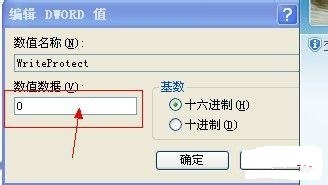
kingstonu盘写保护解决方法图3
如果问题还是不能解决,可以再进行了如下操作:A、带U盘重启电脑,当系统重启至U盘灯闪时,拔掉U盘B、雨林木风win7系统重启完毕后再插入U盘,U盘操作恢复正常
以上就是kingstonu盘写保护解决方法了,不知道大家看懂了没有呢?小编认为这个方法还是特别适合大家的,因为并不需要什么特别深奥的操作,大家如果有遇到这个问题的话就可以按照上面的步骤去操作一下哦,一般来说都是能够解决问题的。